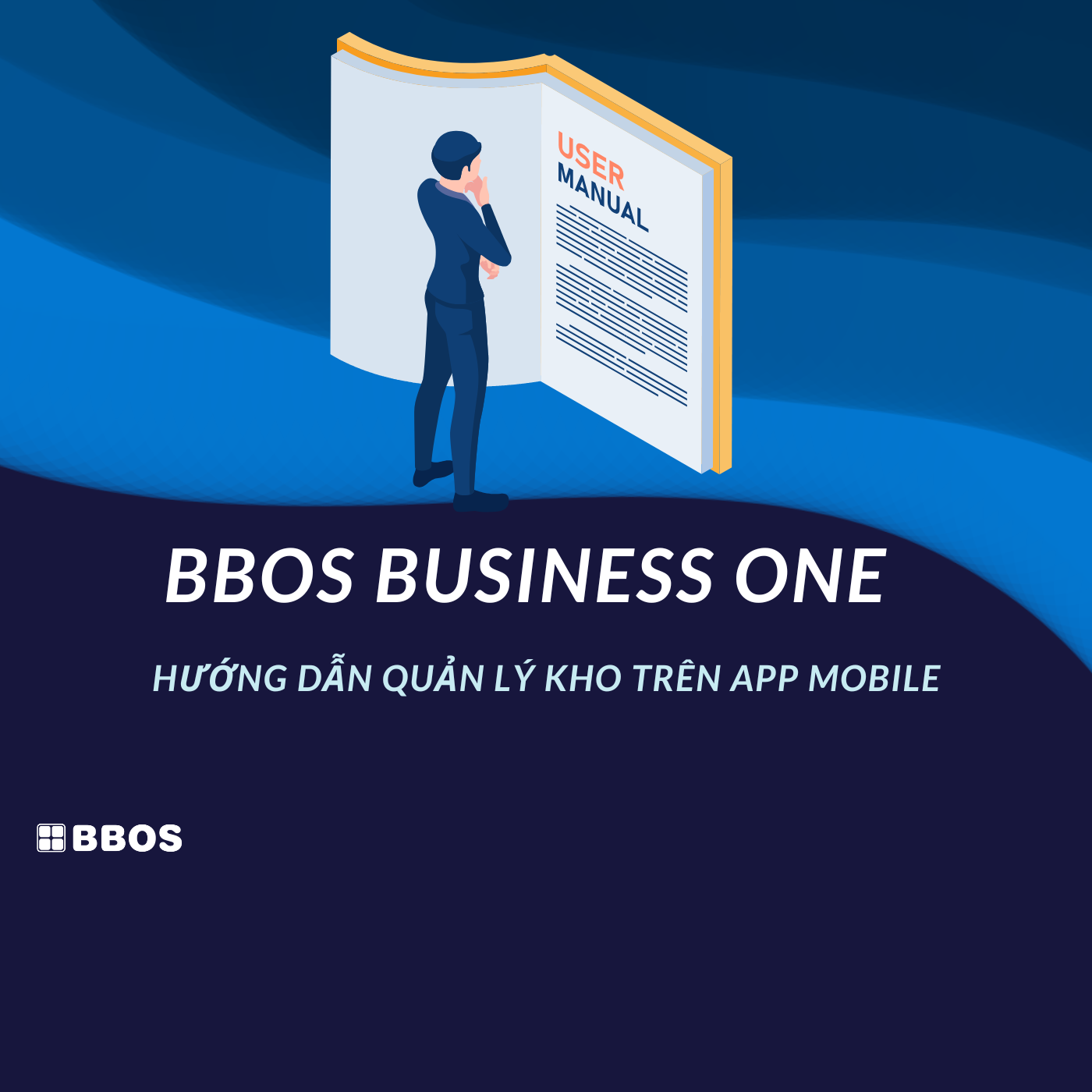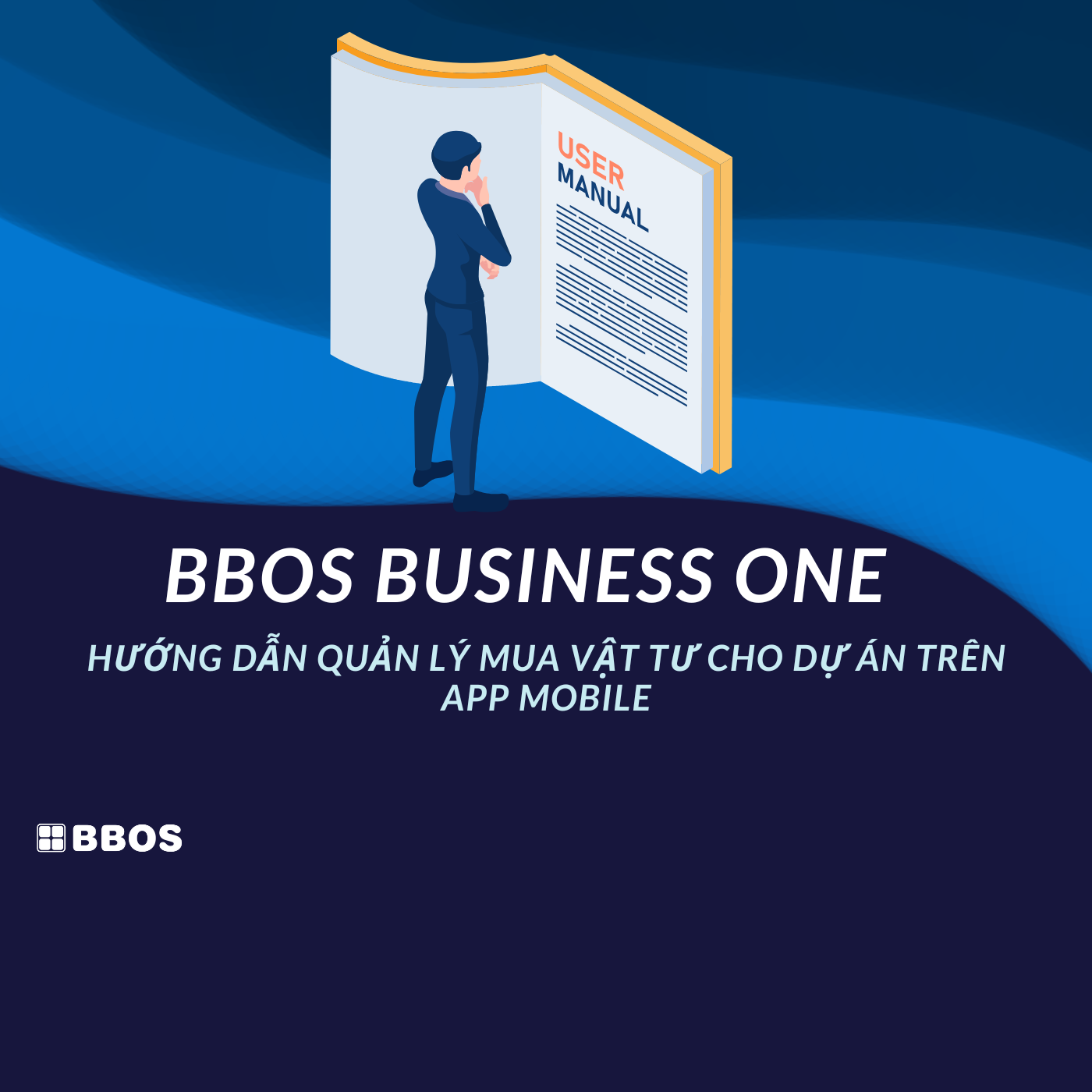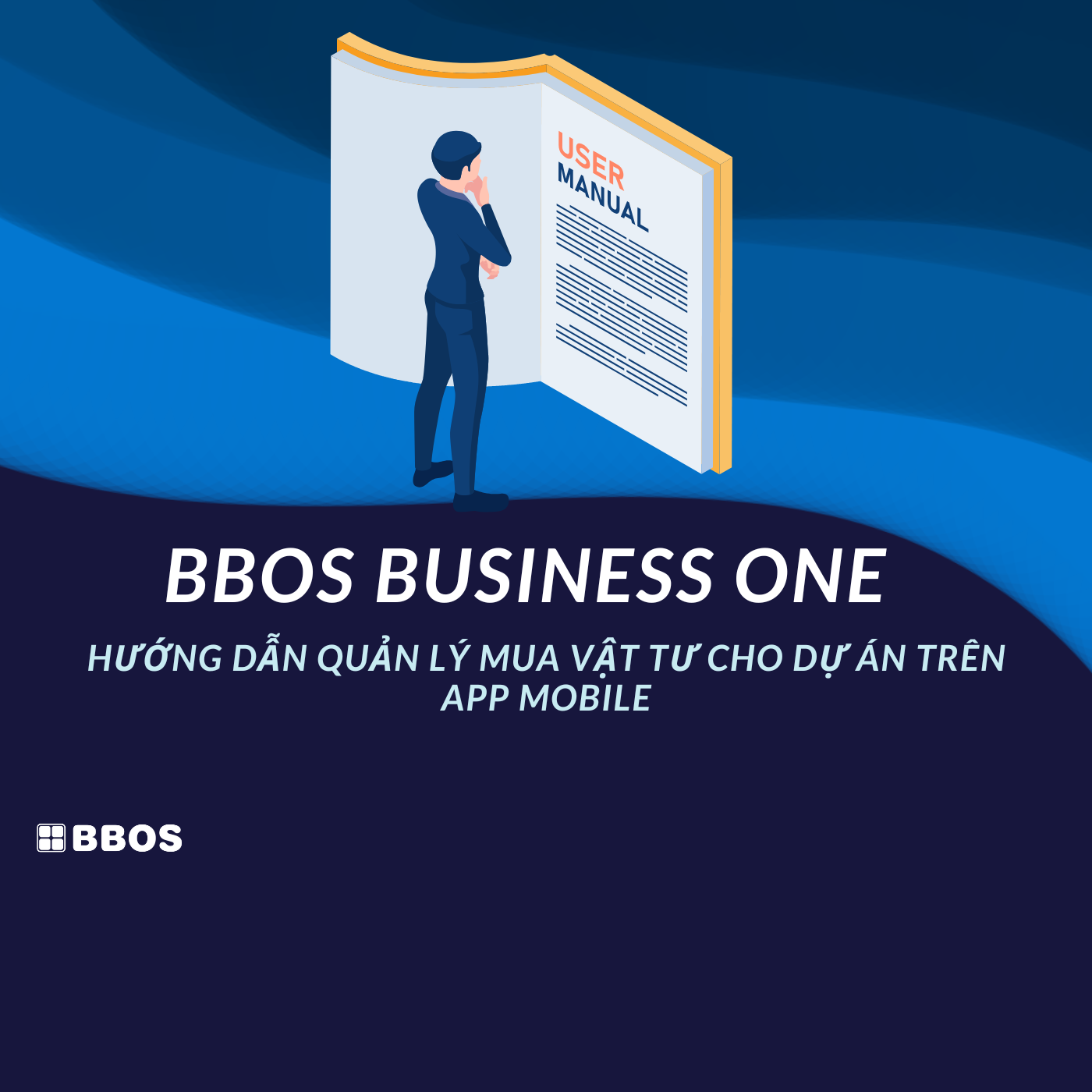HƯỚNG DẪN SỬ DỤNG
PHẦN MỀM BBOS BUSINESS ONE
HƯỚNG DẪN MODULE ADMIN CONSOLE (QUẢN TRỊ VIÊN)
|
|
|
|
|
|
|
|||
|
|
|||
|
|
|
|
|
Tài liệu này và các thông tin trong nó là tài sản của Công ty TNHH Phần Mềm BBOS không được sao chép, copy, in ấn hoặc sang băng dưới bất kỳ hình thức nào nếu không có sự cho phép trước của Công ty TNHH Phần Mềm BBOS.
BẢNG THEO DÕI SỬA ĐỔI
|
|
|
|
|
|
|
|
|
|
|
|||
|
|
|
|
|||
|
|
|
|
|||
|
|
|
|
|||
MỤC TIÊU KHÓA HỌC:
- Biết sử dụng module quản trị viên trên phần mềm quản lý doanh nghiệp BBOS Business One.
ĐỐI TƯỢNG ĐÀO TẠO:
- Đối tượng tham dự bắt buộc: Toàn bộ các nhân viên và khách hàng đang sử dụng phần mềm BBOS Business One.
- Đối tượng khuyến khích tham dự: Các bộ phận khác trong công ty quan tâm.
MỤC LỤC
1 HƯỚNG DẪN TRUY CẬP VÀO MODULE QUẢN TRỊ VIÊN 5
3 HƯỚNG DẪN CẤU HÌNH CÁC THAM SỐ CHO DATABASE 9
4 HƯỚNG DẪN TẠO TÀI KHOẢN USER, PHÂN QUYỀN CHỨC NĂNG VÀ DATA CHO USER 10
4.1 Hướng dẫn tạo tài khoản user 10
4.2 Hướng dẫn reset password cho user 10
4.3 Hướng dẫn phân quyền chức năng và module cho user 11
4.4 Hướng dẫn phân quyền database cho user 12
5 HƯỚNG DẪN TẠO CHI NHÁNH, TẠO KHO VÀ PHÂN QUYỀN CHI NHÁNH VÀ KHO CHO USER 13
5.1 Hướng dẫn tạo chi nhánh 13
5.3 Hướng dẫn phân quyền user cho chi nhánh 15
5.4 Hướng dẫn phân quyền user cho kho 17
6.1 Hướng dẫn tạo nhân viên kinh doanh 19
6.2 Hướng dẫn phân quyền dữ liệu cho nhân viên kinh doanh 19
6.3 Hướng dẫn phân quyền bảng giá bán cho nhân viên kinh doanh 21
6.4 Hướng dẫn phân quyền cho sales admin 22
7 HƯỚNG DẪN KHAI BÁO CÁC MASTER DATA CHO CÁC MODULE NGHIỆP VỤ 23
-
HƯỚNG DẪN TRUY CẬP VÀO MODULE QUẢN TRỊ VIÊN
Bạn phải được phân quyền thì có thể truy cập vào module Quản trị viên. Cách truy cập vào module Quản trị viên như sau.
Bạn bấm vào biểu tượng avatar của bạn và chọn menu Quản trị viên như hình dưới:
Sau khi bấm thì menu Quản trị viên sẽ xuất hiện ở thanh menu bên trái:
-
HƯỚNG DẪN TẠO DATABASE
Bước 1: Bạn vào màn hình Cài đặt công ty và bấm nút COPY DATABASE như hình dưới:
Bước 2: Chọn database để copy và nhập tên database mới như hình dưới:
Lưu ý khi chọn database để copy như sau:
- Việc tạo một Database mới trong BBOS Business One sẽ được thực hiện theo hướng bằng cách thực hiện copy từ một database chuẩn có sẵn, việc này sẽ giảm sai sót và tiết kiệm thời gian để khởi tạo và tham số các master data.
- Trong hệ thống của BBOS Business có tạo sẵn 4 database chuẩn theo chuẩn kế toán VAS cho các thông tư gồm: Thông tư 200, Thông tư 133, Quyết định 15 và Quyết định 48. Các database mới sẽ được copy từ 4 database này, 4 database này được đặt tên bắt đầu bằng chuỗi ký tự BBOS_CLOUD_BASE tương ứng với 4 tên như sau:
- BBOS_CLOUD_BASE_AS133: Master data theo chuẩn thông tư 133.
- BBOS_CLOUD_BASE_AS15: Master data theo chuẩn quyết định 15.
- BBOS_CLOUD_BASE_AS200: Master data theo chuẩn thông tư 200.
- BBOS_CLOUD_BASE_AS48: Master data theo chuẩn quyết định 48.
- Do đó, khi tạo database bạn phải kiểm tra xem công ty đó đang theo chuẩn kế toán theo thông tư hoặc quyết định nào thì phải chọn đúng loại database để copy. Nếu chọn sai thì không thể thay đổi.
Lưu ý khi nhập tên database mới cần lưu ý các điểm sau:
- Viết chữ in hoa
- Các chữ cách nhau bằng ký tự gạch dưới (shift gạch)
- Ký tự đầu tiên phải là ký tự chữ, không được để ký tự số.
- Không có dấu và chứa các ký tự đặc biệt
- Không có khoảng trắng
- Tên database mới không được trùng với bất kỳ tên database nào đang tồn tại trong hệ thống
Bước 3: Bấm nút COPY DATABASE và đợi cho đến khi hệ thống báo việc copy đã hoàn thành.
Trong quá trình thực hiện không được tắt phần mềm hay đóng trình duyệt.
Bước 4: Chọn database vừa tạo mới và bấm nút Edit để khai báo thông tin cho database vừa tạo.
Bước 5: Thực hiện việc khai báo thông tin cho database như Tên công ty, địa chỉ, mã số thuế, .... như hình dưới sau đó bấm nút Lưu để lưu.
Đến đây là việc khởi tạo database đã hoàn tất. Trong database này đã có sẵn các master data theo chuẩn kế toán đã chọn như hệ thống tài khoản, sơ đồ hạch toán, sơ đồ kết chuyển, khoản mục chi phí, hệ thống cài đặt cho báo cáo tài chính, sơ đồ kết chuyển, danh mục kho, danh mục xưởng sản xuất, trạm sản xuất, bộ phận .... bạn chỉ cần khai báo thêm các master data đặc thù như danh mục nhà cung cấp, danh mục khách hàng và danh mục hàng hóa là đã có thể vận hành phần mềm.
-
HƯỚNG DẪN CẤU HÌNH CÁC THAM SỐ CHO DATABASE
Bước 1: bạn bấm vào menu Cấu hình công ty, sau đó chọn dòng mặc định đầu tiên và bám nút Edit để cấu hình tham số như bên dưới:
Bước 2: Bạn tùy chỉnh tham số và bấm nút Lưu để hoàn tất.
Các tham số có thể tùy chỉnh như:
- Ghi công nợ phải thu trên phiếu xuất kho: bạn để Yes
- Ghi công nợ phải thu trên phiếu nhập kho hàng bán trả về: bạn để Yes
- Kích hoạt phân quyền theo chi nhánh: mặc định là No
- Kích hoạt phân quyền theo kho: mặc định là No
- Độ dài barcode tối thiểu: dùng để ràng buộc chuỗi barcode cho phần mã vạch để scan số serial cho hàng hóa khi xuất nhập kho.
- Số thập phân cho cột số lượng và đơn giá mặc định là 5. Bạn có thể tùy chỉnh nhưng tối đa là 10.
- Các cột khác bạn để mặc dịnh theo tư vấn của team BBOS và không tự ý điều chỉnh vì có thể làm thay đổi qui trình hạch toán và vận hành của phần mềm.
-
HƯỚNG DẪN TẠO TÀI KHOẢN USER, PHÂN QUYỀN CHỨC NĂNG VÀ DATA CHO USER
-
Hướng dẫn tạo tài khoản user
-
Bước 1: bạn bấm vào menu Cài đặt user để mở màn hình quản lý user sau đó bấm biểu tượng dấu + để thêm mới như hình dưới.
Bước 2: Nhập thông tin tài khoản như hình dưới và bấm nút Lưu
Lưu ý:
- Tên user là địa chỉ email
- Phải chọn số license đã được BBOS cấp.
- Nhập mật khẩu có đủ 8 ký tự, có chữ in hoa, chữ thường, ký tự đặc biệt và số.
-
Hướng dẫn reset password cho user
Bước 1: Bạn vào menu Cài đặt user để mở màn hình quản lý user sau đó chọn user và bấm Reset Password như hình dưới.
Bước 2: Sau đó nhập password vào 2 ô như hình dưới và bấm lưu là hoàn tất.
-
Hướng dẫn phân quyền chức năng và module cho user
Bước 1: Bạn vào menu Gán user cho nhóm phân quyền sau đó chọn nhóm cần phân quyền và bấm nút THÊM USER như hình dưới.
Bước 2: Bạn tìm user sau đó tích chọn và bấm nút THÊM USER như hình dưới là hoàn tất.
Lưu ý:
- Các nhóm phân quyền và quyền hạn của từng nhóm đã được team triển khai của BBOS cài đặt sẵn trong hệ thống, bạn chỉ cần thêm user vào các nhóm tương ứng là hoàn tất. Bảo đảm sẽ có đầy đủ các nhóm cần thiết cho bạn phân quyền. Trường hợp muốn thêm 1 nhóm nào với những đặc quyền nào thì bạn có thể đăng ký với BBOS để bổ sung.
- Để có thể sử dụng phần mềm thì user phải được phân quyền vào ít nhất 1 nhóm bất kỳ.
-
Hướng dẫn phân quyền database cho user
Bước 1: Bạn vào menu Gán user cho công ty sau đó chọn công ty cần phân quyền cho user và bấm nút Thêm user như hình dưới.
Bước 2: Bạn tìm user sau đó tích chọn và bấm nút Thêm user như hình dưới là hoàn tất.
Lưu ý: Để có thể sử dụng phần mềm thì user phải được phân quyền vào ít nhất 1 database (công ty) bất kỳ.
-
HƯỚNG DẪN TẠO CHI NHÁNH, TẠO KHO VÀ PHÂN QUYỀN CHI NHÁNH VÀ KHO CHO USER
-
Hướng dẫn tạo chi nhánh
-
Bước 1: Bạn vào menu Cài đặt chi nhánh sau đó bấm dấu + để thêm chi nhánh mới như hình dưới:
Bước 2: Bạn nhập mã và tên chi nhánh mới sau đó bấm nút Lưu để hoàn tất.
-
Hướng dẫn tạo kho
Bước 1: Bạn vào menu Cài đặt kho sau đó bấm dấu + để thêm kho mới như hình dưới:
Bước 2: Bạn nhập mã, tên kho, loại kho sau đó bấm nút Lưu để hoàn tất.
Lưu ý khi tạo kho:
- Loại kho phải chọn đúng, nếu chọn sai loại kho thì phần mềm sẽ hạch toán tài khoản kho bị sai. Vì phần mềm BBOS Business One hạch toán theo Loại kho và Nhóm hàng nên bắt buộc Loại kho phải chọn đúng. Có các loại kho như sau:
- Dịch vụ: dùng để hạch toán mua hàng dịch vụ và bán hàng dịch vụ
- Tài sản: dùng để hạch toán mua tài sản và thanh lý tài sản
- Hư hỏng: để hạch hàng hưng hỏng
- Hàng hóa: để hạch toán hàng hóa, nguyên vật liệu, bán thành phẩm và thành phẩm. Các kho dùng để quản lý tồn kho thường chủ yếu chọn loại này để hạch toán vào 152, 156 và 155.
- Đi đường: dùng để hạch toán vào tài khoản 151 cho hàng đang đi đường, thường sử dụng cho kho trung chuyển khi chuyển kho khác tỉnh.
- Ký gửi: dùng để hạch toán vào tài khoản 157 cho hàng ký gửi.
- Kho trung chuyển: Bạn phải chọn mặc định kho trung chuyển cho từng mã kho thì mới có thể tạo phiếu xuất chuyển kho và nhập chuyển kho trong trường hợp chuyển kho đi khác tỉnh.
- Cho phép tồn kho âm: bạn chọn là No để không cho phép kho đó xuất âm kho.
-
Hướng dẫn phân quyền user cho chi nhánh
Bước 1: Để phân quyền user cho chi nhánh thì đầu tiên bạn phải kích hoạt chức năng cho phép phân quyền theo chi nhánh như sau: Bạn vào mục Cấu hình công ty, chọn dòng đầu tiên và bấm biểu tượng bút chì để chỉnh sửa thông tin, sau đó chọn Kích hoạt phân quyền theo chi nhánh = Yes, sau đó bấm nút Lưu.
Bước 2: Bạn vào menu Gán user cho chi nhánh sau đó chọn một chi nhánh cần phân quyền và bấm nút Thêm user như hình dưới:
Bước 3: Bạn tìm user, sau đó tích chọn và bấm nút THÊM USER để hoàn tất.
Lưu ý khi phân quyền theo chi nhánh:
- User chỉ có thể xem dữ liệu của chi nhánh đã được phân quyền.
- User có thể nhìn thấy đơn hàng (sales order) của chi nhánh khác nhưng giao tại kho ở chi nhánh đã được phân quyền cho user. Ví dụ: user ở chi nhánh Hà Nội có thể nhìn thấy các đơn hàng của chi nhánh Thanh Hóa những giao tại kho của chi nhánh Hà Nội.
- Bạn có thể cấp quyền cho user nhìn thấy toàn bộ các chi nhánh mà không cần phải chọn add user đó vào từng chi nhánh bằng cách chỉ cần add user đó vào chức năng Phân quyền admin cho chi nhánh như sau là hoàn tất.
-
Hướng dẫn phân quyền user cho kho
Bước 1: Để phân quyền user cho kho thì đầu tiên bạn phải kích hoạt chức năng cho phép phân quyền theo kho như sau: Bạn vào mục Cấu hình công ty, chọn dòng đầu tiên và bấm biểu tượng bút chì để chỉnh sửa thông tin, sau đó chọn Kích hoạt phân quyền theo kho = Yes, sau đó bấm nút Lưu.
Bước 2: Bạn vào menu Gán user cho kho sau đó chọn một kho cần phân quyền và bấm nút Thêm user như hình dưới:
Bước 3: Bạn tìm user, sau đó tích chọn và bấm nút THÊM USER để hoàn tất.
Lưu ý khi phân quyền theo kho:
- User chỉ có thể xem dữ liệu của kho đã được phân quyền.
- User có thể nhìn thấy đơn hàng (sales order) của chi nhánh khác nhưng giao tại kho đã được phân quyền cho user. Ví dụ: user ở chi nhánh Hà Nội có thể nhìn thấy các đơn hàng của chi nhánh Thanh Hóa những giao tại kho Hà Nội.
- Bạn có thể cấp quyền cho user nhìn thấy toàn bộ các kho mà không cần phải chọn add user đó vào từng kho bằng cách chỉ cần add user đó vào chức năng Phân quyền admin cho kho như sau là hoàn tất.
-
HƯỚNG DẪN TẠO NHÂN VIÊN KINH DOANH, GIÁM ĐỐC KHU VỰC VÀ PHÂN QUYỀN DỮ LIỆU BÁN HÀNG CHO NHÂN VIÊN KINH DOANH VÀ GIÁM ĐỐC KHU VỰC
-
Hướng dẫn tạo nhân viên kinh doanh
-
Bước 1: Bạn vào mục Cài đặt nhân viên kinh doanh và bấm dấu + để thêm mới
Bước 2: trong màn hình thêm mới hiện ra, bạn nhập thông tin cho nhân viên kinh doanh và bấm nút Lưu để hoàn tất.
Lưu ý: Trong trường hợp nhân viên kinh doanh có tài khoản sử dụng phần mềm BBOS Busines One thì bạn phải chọn tài khoản của nhân viên đó ở ô Tên user như hình trên.
-
Hướng dẫn phân quyền dữ liệu cho nhân viên kinh doanh
Bạn có thể phân quyền cho phép Giám đốc khu vực có thể nhìn thấy dữ liệu của các nhân viên kinh doanh do người đó phụ trách bằng chức năng Phân quyền nhân viên kinh doanh bên dưới.
Bước 1: Bạn vào mục Phân quyền nhân viên kinh doanh và bấm dấu + để thêm quyền
Bước 2: Trong màn hình hiện ra, bạn chọn Tên user và Nhân viên kinh doanh (NVKD) do user đó phụ trách, sau đó bấm nút Lưu để hoàn tất.
Ví dụ: user kd.mb của VANTOAN có thể xem số liệu của 4 nhân viên kinh doanh gồm THANHCONG, THEQUANG, VIETDAN và XUANTRIEU thì bạn cần phân quyền như hình dưới: Sẽ có 4 dòng cho phép user kd.mb nhìn thấy dữ liệu của 4 bạn tương ứng và đồng thời phải có thêm 1 dòng để kd.mb có thể xem được dữ liệu của chính mình.
-
Hướng dẫn phân quyền bảng giá bán cho nhân viên kinh doanh
Bạn có thể phân quyền cho phép nhân viên kinh doanh có thể nhìn thấy những bảng giá bán nào bằng chức năng Phân quyền bảng giá bán bên dưới.
Bước 1: Bạn phải tạo bảng giá bán trong module bán hàng trong mục: CMR/Bán hàng => Cài đặt bán hàng => Cài đặt bảng giá bán.
Bước 2: Bạn vào mục Phân quyền bảng giá bán trong phần Quản trị viên và bấm dấu + để thêm 1 quyền mới như hình dưới.
Bước 3: Trong màn hình hiện ra, bạn chon Tên user và bảng giá được xem trong ô Số chứng từ sau đó bấm nút Lưu để hoàn tất.
Lưu ý: User nào thấy được bao nhiêu bảng giá thì bạn phải thêm bấy nhiêu dòng tương ứng như hình dưới:
-
Hướng dẫn phân quyền cho sales admin
Bạn có thể phân quyền cho các tài khoản sales admin của tổng công ty được nhìn thấy dữ liệu của tất cả các sales admin ở các chi nhánh và được nhìn thấy dữ liệu của toàn bộ các nhân viên kinh doanh khác bằng chức năng Phân quyền sales admin như bên dưới.
Bước 1: Bạn vào mục Phân quyền sales admin và bấm dấu + để thêm user
Bước 2: Bạn chọn user cần thêm và bấm nút Lưu để hoàn tất.
-
HƯỚNG DẪN KHAI BÁO CÁC MASTER DATA CHO CÁC MODULE NGHIỆP VỤ
Bạn có thể khai báo toàn bộ các master data cho các module trong phần Quản trị viên bàng cách truy cập vào từng master data tương ứng trong mục Cài đặt master data như hình dưới.
Bước 1: Bạn chọn vào menu của Master Data cần cài đặt, sau đó bấm dấu + để thêm mới, hoặc bấm biểu tượng bút chì để chỉnh sửa, hoặc bấm nút Export để xuất danh mục ra file excel, hoặc bấm nút Import để import dữ liệu từ file excel và danh mục trên phần mềm như hình dưới:
Bước 2: Trong màn hình chi tiết hiện ra, bạn tiến hành nhập thông tin sau đó bấm nút Lưu để lưu dữ liệu là hoàn tất.
Các loại master data trong mục này gồm có:
- Cài đặt hệ thống tài khoản kế toán: Mã tài khoản và loại Tài khoản tổng/Tài khoản con sẽ không thể thay đổi nếu đã phát sinh dữ liệu. Phần mềm chỉ cho phép hạch toán vào tài khoản con và không cho phép hạch toán vào tài khoản tổng.
- Cài đặt tài khoản hạch toán kho: cài đặt tài khoản hạch toán cho các nghiệp vụ theo nhóm hàng và loại kho.
- Cài đặt khoản mục chi phí: Mã không thể thay đổi khi có dữ liệu phát sinh, khoản mục nào dùng cho phiếu nhập xuất kho thì nhập ô Sử dụng cho kho = 1.
- Cài đặt quốc gia
- Cài đặt khu vực
- Cài đặt tỉnh thành: nhập mã tỉnh là biển số xe của tỉnh đó, nếu tỉnh nào có nhiều biển số xe thì lấy số đầu tiên.
- Cài đặt quận huyện / thành phố: Mã quận huyện nên đặt biển số xe ở trước để không bị trùng mã quận huyện.
- Cài đặt nhóm khách hàng: Mã không thể thay đổi khi có dữ liệu phát sinh, và bắt buộc phải chọn tài khoản mặc định cho từng nhóm để hạch toán công nợ trong các nghiệp vụ bán hàng.
- Cài đặt loại khách hàng
- Cài đặt điều khoản thanh toán
- Cài đặt tiền tệ: Mã không thể thay đổi khi có nghiệp vụ phát sinh.
- Cài đặt phương thức thanh toán
- Cài đặt bộ phận: Mã không thể thay đổi khi có nghiệp vụ phát sinh, bắt buộc chọn mặc định cho 2 cột Tài khoản tạm ứng và Tài khoản phải trả nhân viên để hạch toán các nghiệp vụ về tạm ứng và tính lương.
- Cài đặt loại tăng ca
- Cài đặt loại nghỉ vắng
- Cài đặt xưởng sản xuất: Mã không thể thay đổi khi có nghiệp vụ phát sinh, phải chọn giá trị mặc định cho cột gồm: Kho tự động tiêu hao theo BOM, Khoản mục chi phí cho chi phí nguyên vật liệu, Tài khoản nhận chi phí và Tài khoản chi phí dở dang để phần mềm tự động tiêu hao và hạch toán chi phí nguyên vật liệu cho các nghiệp vụ sản xuất.
- Cài đặt nhóm tồn kho: Mã không thể thay đổi nếu đã có dữ liệu phát sinh, mỗi nhóm phải chọn đúng Loại hàng hóa, gồm có các loại:
- Tồn kho: sử dụng cho các nhóm như NVLC, BTP, HH, TP.
- CCDC: Sử dụng cho nhóm Công cụ dụng cụ.
- Tài sản: Sử dụng cho nhóm tài sản.
- Dịch vụ: Sử dụng cho nhóm dịch vụ.
- Cài đặt chủng loại chi tiết tồn kho
- Cài đặt nhóm giá sản phẩm
- Cài đặt đơn vị tính
- Cài đặt nhóm nhà cung cấp: Mã không thể thay đổi khi đã có dữ liệu phát sinh, và bắt buộc phải chọn tài khoản mặc định ở cột Tài khoản phải trả để phần mềm tự động hạch toán cho các nghiệp mua hàng. Trong mục này bạn cũng có thể định nghĩa nhóm vay ngân hàng và chọn tài khoản mặc định là 341 để theo dõi các khoản vay.
- Cài đặt loại nhà cung cấp
- Cài đặt nhóm hóa đơn
- Cài đặt nhóm thuế VAT
- Cài đặt nhóm dự án / công trình
- Cài đặt dự án / công trình
- Cài đặt mã phân tích
- Cài đặt mã phân tích cho báo cáo
- Cài đặt sơ đồ kết chuyển: bạn không nên thay đổi cài đặt này, tốt nhất là dùng cài đặt mặc định của hệ thống mà team triển khai của BBOS đã setup.
- Cài đặt loại yêu cầu nhập xuất kho: dùng để khai báo các loại giao dịch nhập xuất kho
- Cài đặt bảng cân đối kế toán: dùng để khai báo các chi tiêu cho bảng cân đối kế toán
- Cài đặt chi tiết bảng cân đối kế toán: dùng để cài đặt tài khoản cho các chỉ tiêu của bảng cân đối kế toán.
- Cài đặt bảng kết quả hoạt động kinh doanh: dùng để khai báo các chi tiêu cho bảng kết quả hoạt động kinh doanh
- Cài đặt chi tiết bảng kết quả hoạt động kinh doanh: dùng để cài đặt tài khoản cho các chỉ tiêu của bảng kết quả hoạt động kinh doanh.
- Cài đặt bảng lưu chuyển tiền tệ: dùng để khai báo các chi tiêu cho bảng lưu chuyển tiền tệ.
- Cài đặt chi tiết bảng lưu chuyển tiền tệ: dùng để cài đặt tài khoản cho các chỉ tiêu của bảng lưu chuyển tiền tệ.
Link Tải PDF: 03-HDSD-Module Admin Console.pdf